Telegram - это популярное приложение для обмена сообщениями, отправки текстовых, голосовых и мультимедийных сообщений, а также для голосовых и видеозвонков. Установка Telegram на Ubuntu очень проста.
Пошаговая инструкция:
Шаг 1: Откройте терминал, используя комбинацию клавиш Ctrl + Alt + T.
Шаг 2: В терминале введите следующую команду для добавления официального репозитория Telegram:
sudo add-apt-repository ppa:atareao/telegram
Шаг 3: После добавления репозитория обновите список пакетов командой:
sudo apt update
Шаг 4: Теперь установите Telegram с помощью следующей команды:
sudo apt install telegram
Это может занять некоторое время, так что ожидайте, пока процесс установки не завершится.
Шаг 5: После завершения установки Telegram вы можете найти его в меню приложений и запустить.
Теперь вы можете наслаждаться всеми функциями Telegram на своем устройстве с Ubuntu! Более того, Telegram автоматически синхронизируется с устройствами на других платформах, так что вы можете продолжать общение даже без привязки к одному устройству.
Загрузка установочного файла Telegram
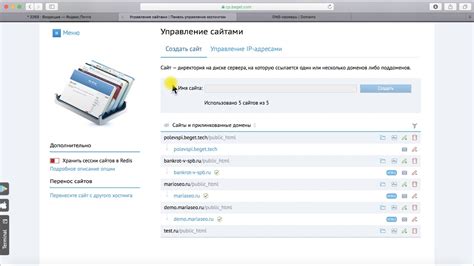
На главной странице сайта Telegram вы увидите кнопку "Загрузить для Ubuntu". Щелкните по этой кнопке, чтобы перейти на страницу загрузки.
На странице загрузки для Ubuntu вам будет предложено выбрать архитектуру вашей операционной системы: x64. Выберите эту опцию и нажмите кнопку "Загрузить".
После нажатия кнопки начнется загрузка установочного файла Telegram с расширением .tar.xz. Дождитесь завершения загрузки файла и выберите место сохранения на компьютере.
Установочный файл Telegram успешно загружен на вашу систему Ubuntu. Теперь переходите к установке программы.
Распаковка файла и переход в папку с программой

Перед установкой Telegram на Ubuntu нужно скачать архив с официального сайта Telegram и распаковать его.
Найдите скачанный архив на компьютере. Обычно, он сохраняется в папке "Downloads".
Щелкните правой кнопкой мыши на архиве и выберите "Извлечь здесь" для распаковки.
Откройте терминал Ubuntu, чтобы перейти в папку с программой, через меню "Приложения" или через горячую клавишу "Ctrl + Alt + T".
При открытом терминале введите команду "cd" с пробелом после нее и перетащите искомую папку (с программой Telegram) из файлового менеджера в терминал. Нажмите "Enter".
Теперь вы в папке с программой Telegram и готовы к установке.
Создание ярлыка для быстрого запуска Telegram
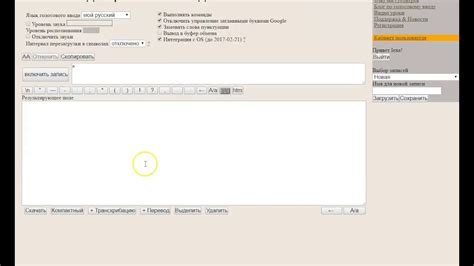
После установки Telegram на Ubuntu, создайте ярлык для быстрого запуска приложения: щелкните правой кнопкой мыши на рабочем столе или в папке, выберите "Создать новый ярлык", введите telegram-desktop в поле "Тип объекта".
- Нажмите кнопку "ОК".
- В новом ярлыке щелкните правой кнопкой мыши и выберите "Свойства".
- В поле "Имя" можете ввести любое название для ярлыка, например, "Telegram".
- В поле "Команда" оставьте
telegram-desktop. - Нажмите "Закрыть".
Теперь у вас на рабочем столе или в папке появится ярлык с выбранным вами именем. Вы можете дважды щелкнуть на него, чтобы быстро запустить Telegram без необходимости каждый раз искать его в списке приложений.
Запуск программы и вход в учетную запись
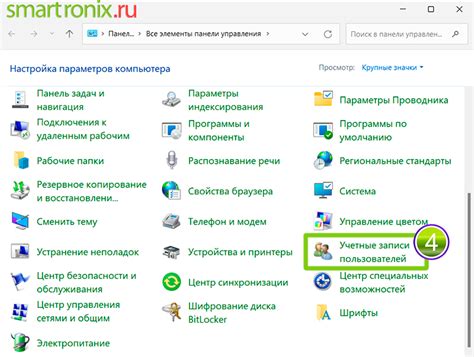
После успешной установки Telegram на Ubuntu вы можете запустить программу и войти в свою учетную запись. Вот как это сделать:
- Найдите значок Telegram в своем меню приложений и дважды щелкните по нему, чтобы запустить программу.
- При первом запуске Telegram отобразит окно приветствия. Нажмите кнопку "Начать", чтобы продолжить.
- На следующем экране вам будет предложено ввести свой номер телефона. Введите свой номер и нажмите кнопку "Далее".
- Telegram отправит вам SMS-сообщение с кодом подтверждения. Введите этот код в соответствующее поле и нажмите кнопку "Далее".
- На следующем экране вам будет предложено ввести имя пользователя и фотографию профиля. Вы можете пропустить этот шаг, нажав кнопку "Пропустить" или же заполнить эти поля.
- Наконец, вы будете перенаправлены на главный экран Telegram, где вы сможете начать общение с друзьями и участвовать в групповых чатах.
Теперь у вас есть возможность использовать Telegram на Ubuntu и наслаждаться всеми его функциями и возможностями.
Настройка и использование Telegram на Ubuntu
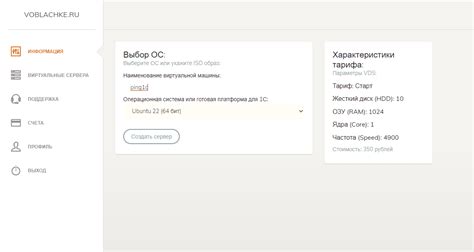
Установка Telegram
Для установки Telegram на Ubuntu, выполните следующие шаги:
- Откройте терминал.
- Введите команду
sudo apt updateдля обновления списка пакетов. - Введите команду
sudo apt install telegram-desktopдля установки Telegram. - Подтвердите установку, если вас об этом попросят.
После завершения установки, вы можете найти иконку Telegram в меню приложений или запустить его из терминала с помощью команды telegram-desktop.
Использование Telegram
После запуска Telegram на Ubuntu, вам будет предложено ввести свой номер телефона и пройти процедуру регистрации. Если у вас уже есть учетная запись Telegram, вы можете войти в нее, нажав на "У меня уже есть аккаунт".
После регистрации или входа в Telegram на Ubuntu, вы сможете отправлять сообщения, создавать группы и каналы, обмениваться файлами и многое другое.
Чтобы найти новых контактов, воспользуйтесь поиском по номеру телефона или имени пользователя. Присоединяйтесь к популярным каналам или создавайте свои собственные.
Telegram на Ubuntu также поддерживает оповещения о новых сообщениях, отображаемые на рабочем столе или в системном лотке, в зависимости от настроек.
Теперь, когда вы знаете, как установить и использовать Telegram на Ubuntu, наслаждайтесь общением с друзьями, коллегами и сообществом через этот удобный мессенджер!